Como definir a senha da conta de usuário local no Windows 10?
Índice
Method 1. Add Password To User Account Via Control Panel
Etapa 1: Digite Painel de controleno campo Pesquisar para abri-lo.
Etapa 2: Clique Alterar tipo de conta debaixo de Contas de usuárioseção.
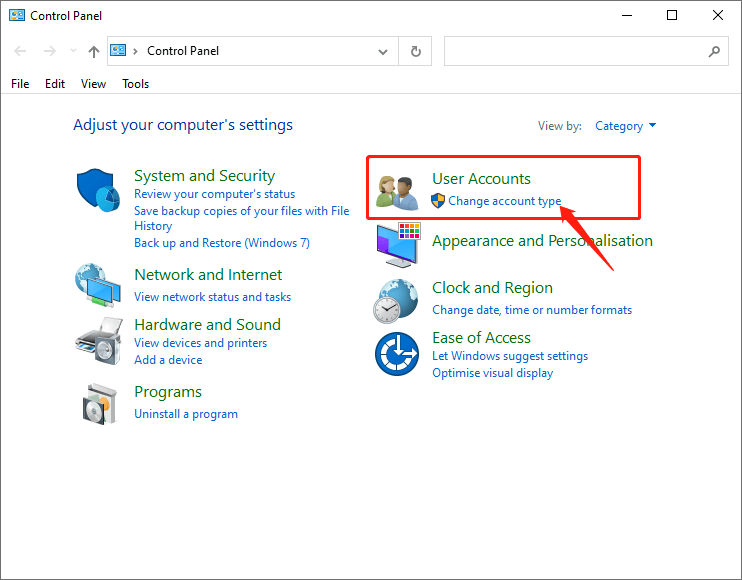
Etapa 3: escolha um conta de usuárioe selecione Criar uma senha.
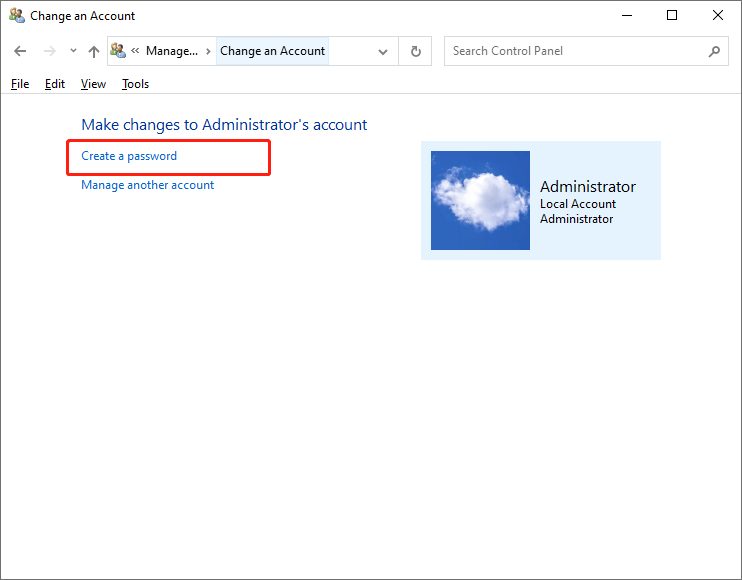
Etapa 4: Insira o Nova Senhavocê quer, reentrar it, and the password dica. Então clique Criar senhapara terminar.
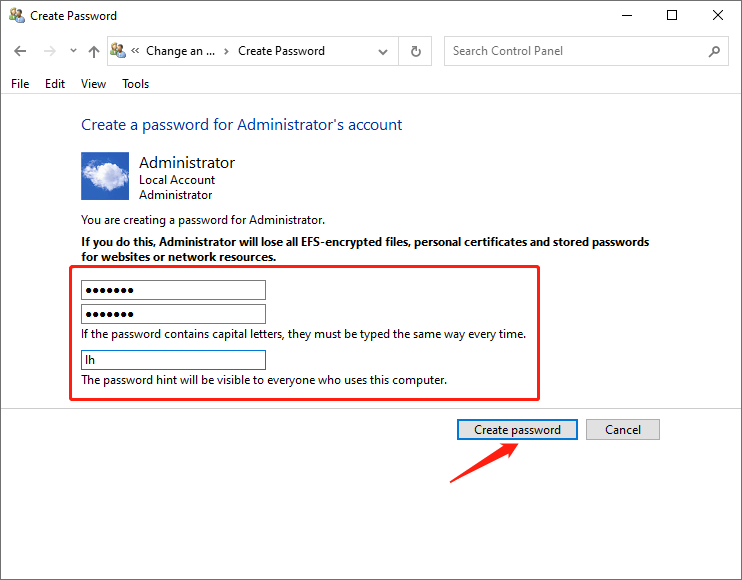
Method 2. Set Password In Computer Management
Etapa 1: Digite Gestão Informática no campo Pesquisar para abri-lo.
Etapa 2: selecione o Usuários e grupos locaise, em seguida, escolha o Comercial pasta.
Etapa 3: escolha um conta de usuário para o qual você deseja proteger com senha. Em seguida, clique com o botão direito e selecioneConfigurar senha.
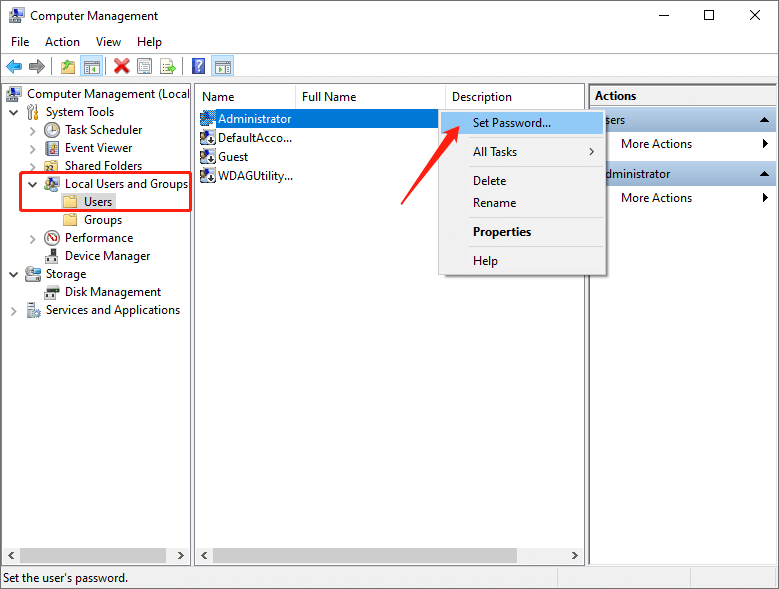
Etapa 4: Clique Continuar para continuar quando uma janela de lembrete for exibida.
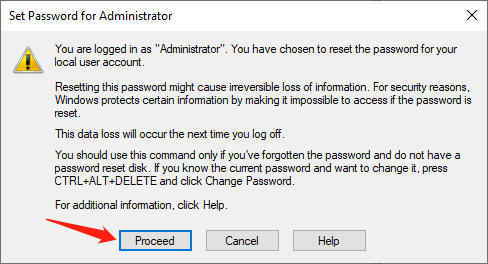
Etapa 5: digite um Nova Senha, redigitar e clique OK completar.
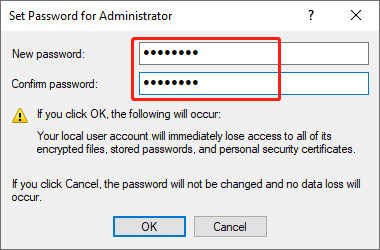
Método 3. Criar senha para conta de usuário
Etapa 1: entrar Definições no campo Pesquisar para abri-lo.
Etapa 2: Clique Contas e então selecione Opções de login.
Etapa 3: Clique Adicionar no Senha seção.
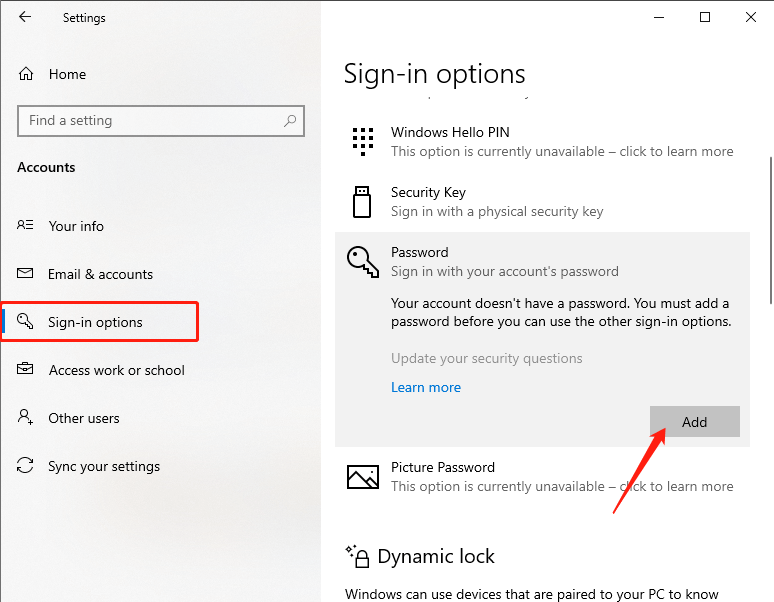
Etapa 4: no Criar uma senha page. You can enter a Nova Senhavocê precisa e reentrar isto. Então clique Próximo.
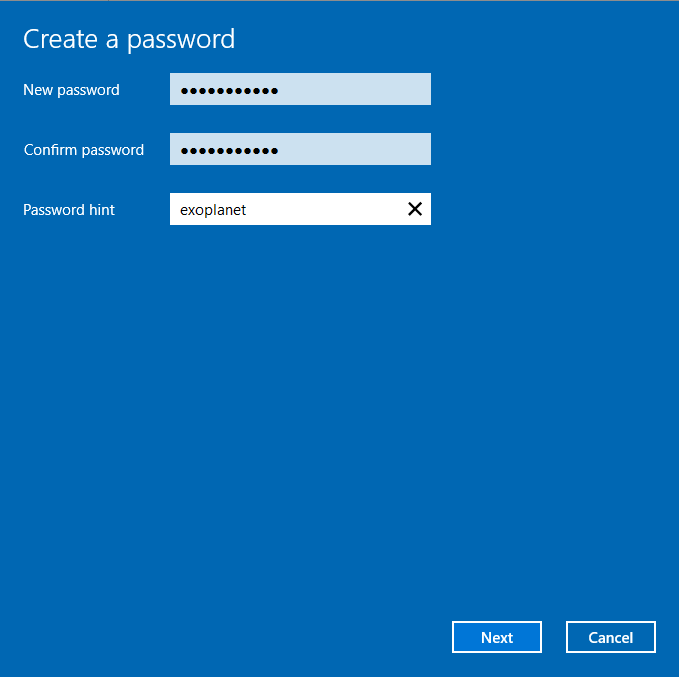
Etapa 5: Clique Terminar opções para adicionar uma nova senha à conta do usuário local.
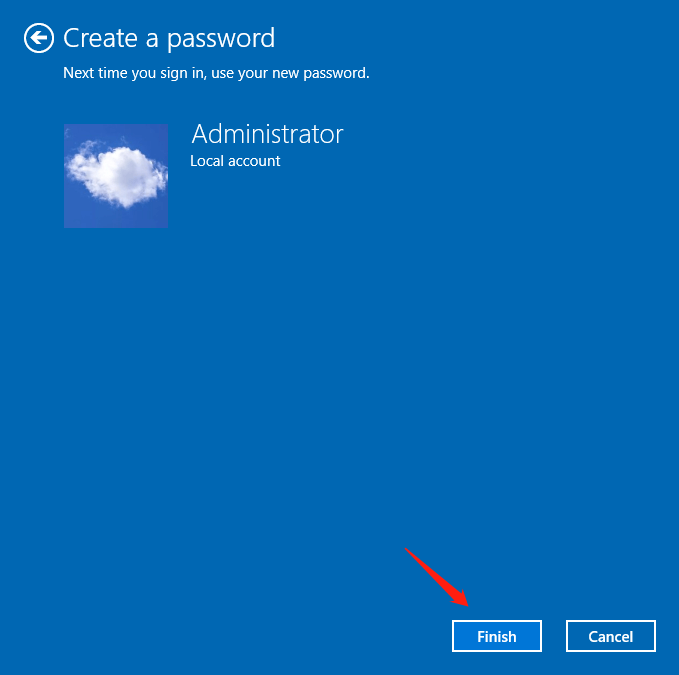
Conclusão
A descrição acima oferece 3 maneiras eficientes de definir uma senha para a conta de usuário local no Windows 10. Você pode experimentá-las sempre que precisar. Claro, você também pode alterar e remover a senha você tem assentos pelo tempo que precisar.
Artigo Anterior
7 Soluções para o CHKDSK não estão disponíveis para erro de unidades brutas Resumo: Definir uma senha para o seu PC com Windows 10 pode ajudá-lo a proteger seus dados no PC. A proteção de senha pode ...Artigo seguinte
Conheça mais sobre o software do sistema Resumo: Definir uma senha para o seu PC com Windows 10 pode ajudá-lo a proteger seus dados no PC. A proteção de senha pode ...
Sobre a recuperação de dados Bitwar
3 etapas para recuperar mais de 500 tipos de documentos, fotos, vídeos, áudios e arquivos excluídos, formatados ou perdidos de vários cenários de perda de dados.
Saber mais
